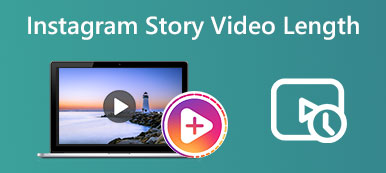Przesyłając wideo na platformy mediów społecznościowych lub dołączając wideo do wiadomości e-mail, zauważysz, że zawsze istnieje ograniczenie długości Twojego filmu. Dlatego najlepiej byłoby kontrolować długość wideo poniżej tego limitu. Najlepszym sposobem radzenia sobie z długim filmem jest użycie skracacz wideo, który umożliwia dowolne dostosowywanie czasu trwania wideo. Co więcej, dzięki poniższym 6 metodom i szczegółowemu przewodnikowi opanujesz tę umiejętność tak szybko, jak to możliwe. W międzyczasie zobaczysz inne rozwiązanie, jak skrócić wideo na pulpicie. Zapnij pasy i sprawdź je.

- Część 1: Najlepsze narzędzie do skracania wideo na Mac/Windows
- Część 2: Jak skrócić film online [2 sposoby]
- Część 3: Najszybsze sposoby na skrócenie długości wideo [iPhone/Android]
- Część 4: Często zadawane pytania dotyczące skracania filmów
Część 1: Najlepsze narzędzie do skracania wideo na Mac/Windows
Jak skrócić wideo Snapchata? Używać Apeaksoft Video Converter Ultimate pomóc. Jako potężny konwerter i edytor wideo, ten program pozwala szybko podzielić wideo na równe klipy. Ta funkcja jest korzystna, gdy przycięte wideo ma zostać przesłane na Snapchata, platformę, która pozwala tylko na 10-sekundowe filmy. The Szybki podział pomoże Ci podzielić wideo na kilka klipów, z których wszystkie trwają 10 sekund. Oprócz przycinania wideo w celu skrócenia długości wideo, możesz także przyspieszyć go w tym Video Converter Ultimate, aby skrócić czas trwania.

4,000,000 + Pliki do pobrania
Obsługuje wiele formatów wideo do cięcia.
Podziel wideo na równe segmenty.
Skróć długość wideo dokładnie w kilka sekund.
Wyodrębnij różne części wideo, aby je scalić.
Metoda 1: Jak skrócić wideo – Przytnij wideo
Krok 1Po pobraniu i zainstalowaniu programu uruchom program i kliknij przycisk Toolbox opcję w głównym interfejsie, aby zobaczyć więcej narzędzi. Przewiń w dół, znajdź Trymer wideoi kliknij na nią. Pojawi się nowe wyskakujące okienko.

Krok 2Kliknij Plus w nowym oknie i wybierz wideo ze swojego komputera, które ma zostać przesłane na Snapchata. Po zaimportowaniu wideo możesz kliknąć przycisk Szybki podział po lewej stronie, aby przyciąć wideo w tym skracaczu.

Krok 3Następnie ustaw żądany numer klipu lub wprowadź czas trwania każdego klipu. Następnie kliknij Split przycisk, aby podzielić film na równe części. Następnie kliknij Zapisz do opcję rozwijaną, aby wybrać folder docelowy i kliknij przycisk Export przycisk , aby zapisać klipy.

Metoda 2: Jak skrócić wideo – przyspieszyć
Krok 1Najpierw pobierz, zainstaluj i uruchom ten program do skracania wideo na swoim komputerze. Następnie kliknij przycisk Przybornik i znajdź plik Kontroler prędkości wideo. Kliknij go, a zobaczysz nowe okno.

Krok 2Kliknij Plus ikonę w wyskakującym okienku i zaimportuj wideo z komputera w celu kontroli prędkości. Po zaimportowaniu wideo rozpocznie się odtwarzanie, a pod filmem zobaczysz kilka opcji prędkości.

Krok 3Możesz wybrać większą prędkość, aby skrócić długość wideo. W takim przypadku treść nie zostanie przycięta. Następnie wybierz miejsce przechowywania wideo, klikając przycisk Zapisz do przycisk rozwijany. Kliknij Export przycisk, aby wyeksportować przyspieszone wideo i zapisać je.

Część 2: Jak skrócić film online [2 sposoby]
Bez żadnych programów na pulpicie nadal możesz kontrolować czas trwania wideo i skracać wideo online. Zalety skracania wideo online obejmują oszczędność miejsca na dysku, łatwy dostęp i bezpłatne usługi. Możesz sprawdzić dwa wykonalne narzędzia online, aby uzyskać bardziej szczegółowe funkcje.
1. Skrzydło
Kapwing to profesjonalny edytor online, który oferuje bezpłatną wersję próbną i plany premium. Elastyczna oś czasu i duża kompatybilność umożliwiają szybkie przycinanie wideo i skracanie długości wideo. Tymczasem, jeśli chcesz skrócić filmy z YouTube, możesz bezpośrednio wkleić link do filmu, aby rozpocząć na Kapwing.
Krok 1Przejdź do oficjalnej strony Kapwing i znajdź plik Przytnij wideo narzędzie pod Tools menu. Kliknij Wybierz film przycisk, aby przejść do pulpitu edycji.
Krok 2Przeciągnij i upuść wideo na stronę internetową, aby je przesłać. Twój film zostanie wstępnie przetworzony i przekonwertowany na MP4.
Krok 3Możesz przeciągnąć uchwyty po obu stronach osi czasu, aby wybrać część, którą chcesz zachować, i odciąć resztę.
Krok 4Następnie kliknij przycisk Eksportuj projekt przycisk powyżej, aby przejść dalej. Kliknij Eksportuj jako MP4 przycisk, aby wyeksportować przycięte wideo.

2.Adobe Express
Adobe Express to internetowy profesjonalny zestaw narzędzi online z wieloma prostymi narzędziami do edycji z praktycznymi funkcjami. W porównaniu z zaawansowanymi narzędziami firmy Adobe, te online są znacznie łatwiejsze dla początkujących i mają mniej zaawansowane funkcje. Tymczasem maksymalny rozmiar pliku, do którego można przesłać Adobe Express wynosi 2 GB dla bezpłatnej wersji próbnej, a długość wideo powinna być krótsza niż 1 godzina.
Krok 1Kliknij Prześlij swój film przycisk na oficjalnej stronie Adobe Express. Następnie kliknij Przeglądaj na swoim urządzeniu przycisk, aby wybrać wideo z komputera.
Krok 2Przesuń mysz do końca ścieżki wideo, a zobaczysz ikonę dłoni. Następnie możesz go przeciągnąć, aby zmienić czas trwania i skrócić wideo online.
Krok 3Po zakończeniu dostosowywania kliknij przycisk Do pobrania przycisk, a witryna przetworzy Twój film. Po zakończeniu procesu pojawi się okno, w którym możesz wybrać miejsce do przechowywania wideo.

Część 3: Najszybsze sposoby na skrócenie długości wideo [iPhone/Android]
Wstępnie zainstalowany iMovie na Twoim iPhonie rozwiązuje za Ciebie prawie wszystkie problemy z edycją. Tak więc skrócenie wideo na iPhonie nie jest wielką sprawą dla iMovie. Poza tym możesz przyspiesz wideo także z iMovie. Chociaż użytkownicy Androida nie mają preinstalowanego programu, takiego jak iMovie, urządzenia z 512 MB pamięci RAM lub więcej nadal mają funkcję przycinania, która pomaga skrócić wideo.
Metoda 1. Skróć wideo na iPhonie za pomocą iMovie
Krok 1Otwórz iMovie na iPhonie, stuknij Film, aby utworzyć nowy projekt i wybierz wideo z albumu.
Krok 2Stuknij oś czasu i przewiń, aby przesunąć głowicę do miejsca, które chcesz wyciąć. Następnie dotknij ikony nożyczek poniżej i wybierz Podziel, aby wyciąć wideo.
Krok 3Później możesz usunąć niepotrzebne klipy. Stuknij przyciski Gotowe i Udostępnij, aby zapisać wideo na swoim iPhonie.

Metoda 2. Jak skrócić wideo na Androidzie z co najmniej 512 MB pamięci RAM
Krok 1Jeśli Twoje urządzenie z Androidem spełnia takie wymagania, możesz bezpośrednio otworzyć wideo na swoim ZDJĘCIA or Galeria. Następnie dotknij Edytuj przycisk.
Krok 2Pojawi się mała oś czasu z klatkami wideo, dotknij jej i przeciągnij uchwyty, aby zachować żądane klatki.
Krok 3Stuknij w Zapisz powyżej, aby zachować wprowadzone zmiany i zapisać film na swoim Galeria.

Część 4: Często zadawane pytania dotyczące skracania filmów
Pytanie 1. Jak skrócić wideo w systemie Windows 11?
Znajdź wideo, kliknij je prawym przyciskiem myszy i wybierz opcję Otwórz za pomocą filmów i telewizji. Kliknij ikonę Ołówek po prawej stronie poniżej i kliknij opcję Przytnij. Następnie przeciągnij punkt początkowy i końcowy, aby go przyciąć i skrócić wideo. Kliknij przycisk Zapisz jako kopię, aby zapisać go jako nowy film.
Pytanie 2. Czy mogę skrócić wideo na iPadzie?
Tak, możesz. Aplikacja iMovie jest również dostępna na iPada. Możesz go użyć i wykonać czynności opisane w tym fragmencie, aby skrócić wideo na iPadzie.
Pytanie 3. Jak skrócić film na YouTube?
Możesz zalogować się w YouTube Studio, znaleźć film w opcji Treść i kliknąć przycisk Edytor, aby go edytować. Kliknij przycisk Przytnij i przeciągnij obie strony filmu, aby go skrócić. Na koniec kliknij przycisk Zapisz, aby zachować zmiany.
Wnioski
To wszystko dla jak skrócić film na różnych urządzeniach. Od teraz, niezależnie od tego, czy pracujesz na komputerze, czy przeglądasz telefon komórkowy, możesz łatwo kontrolować czas trwania wideo w kilka sekund. Dla uproszczenia wystarczą narzędzia online. Ale jeśli chcesz więcej opcji dostosowywania, zalecany jest Apeaksoft Video Converter Ultimate.